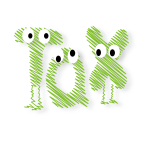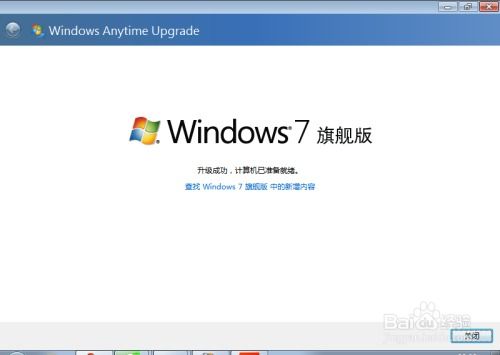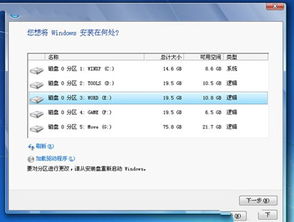一键掌握:Windows7旗舰版系统完美安装全攻略

在数字时代,电脑已成为我们生活和工作中不可或缺的重要工具。而一个稳定、高效的操作系统则是电脑性能的基石。Windows7作为微软的经典之作,凭借其出色的稳定性、兼容性以及丰富的功能,至今仍受到广大用户的喜爱。今天,我们就来详细讲解一下如何安装Windows7旗舰版系统,让你轻松变身电脑高手!

一、准备工作
在正式开始安装Windows7旗舰版之前,我们需要做一些必要的准备工作,以确保安装过程的顺利进行。
1. 下载Windows7旗舰版ISO镜像文件
你需要从官方网站或其他可信来源下载Windows7旗舰版的ISO镜像文件。注意,请确保下载的文件是官方原版,以免在安装过程中遇到各种问题。
2. 准备安装介质
你可以将下载的ISO镜像文件刻录到DVD光盘上,或者将其写入到U盘(至少4GB容量)中。如果你选择使用U盘,可以使用如Rufus这样的工具来创建启动U盘。
3. 备份重要数据
在安装新系统之前,一定要备份好你电脑中的重要数据。因为安装过程会格式化系统分区,导致原有数据丢失。
4. 检查硬件兼容性
虽然Windows7对硬件的要求并不苛刻,但为了确保系统的稳定运行,建议你还是检查一下你的电脑硬件是否兼容Windows7。
二、BIOS设置
在安装Windows7之前,我们还需要进入BIOS进行一些必要的设置,以确保电脑能够从我们的安装介质(DVD或U盘)启动。
1. 重启电脑
首先,你需要重启电脑。在启动时,按下相应的按键(通常是F2、F12、Delete或Esc)进入BIOS设置界面。不同品牌的电脑按键可能有所不同,请根据实际情况操作。
2. 设置启动顺序
在BIOS界面中,找到“Boot”或“Startup”选项,将你的安装介质(DVD或U盘)设置为第一启动项。这样,电脑在启动时就会优先从你的安装介质加载系统。
3. 保存并退出
完成设置后,记得保存并退出BIOS。电脑会重新启动,并尝试从你的安装介质加载系统。
三、安装Windows7旗舰版
现在,我们已经做好了所有的准备工作,接下来就可以正式开始安装Windows7旗舰版了。
1. 启动安装程序
当电脑从你的安装介质启动时,你会看到一个Windows7的安装界面。在这个界面中,你可以选择语言、时间和货币格式以及键盘和输入方法。选择完毕后,点击“下一步”继续。
2. 点击“现在安装”
在接下来的界面中,你会看到Windows7的版权说明。阅读完毕后,勾选“我接受许可条款”并点击“下一步”。此时,你会看到一个“安装类型”的选择界面。对于大多数用户来说,选择“自定义(高级)”即可。
3. 选择分区
在“自定义(高级)”安装类型中,你需要选择一个分区来安装Windows7。如果你希望全新安装系统,可以选择一个空闲的分区或删除现有的分区来创建一个新的分区。注意,选择分区时一定要小心,因为一旦选错,可能会导致数据丢失。
4. 开始安装
选择好分区后,点击“下一步”开始安装Windows7。安装过程需要一些时间,请耐心等待。在这个过程中,电脑可能会多次重启。请务必不要关闭电源或移除安装介质。
5. 设置初始配置
当安装完成后,你会看到一个全新的Windows7界面。此时,你需要进行一些初始配置。首先,你需要设置计算机的名称和用户名。然后,你需要设置一个密码来保护你的账户。接下来,你会看到一个“选择您的计算机的位置”的界面。这里,你可以选择“公用网络”或“家庭网络”来设置你的网络类型。最后,你会看到一个“Windows更新”的设置界面。建议你选择“自动安装更新(推荐)”来确保你的系统始终是最新的。
四、安装驱动和常用软件
虽然Windows7已经自带了一些基本的驱动程序,但为了充分发挥你电脑的性能,你还需要安装一些额外的驱动程序和常用软件。
1. 安装驱动程序
驱动程序是电脑硬件和软件之间的桥梁。你可以从电脑品牌的官方网站或硬件制造商的官方网站下载并安装最新的驱动程序。通常,你需要安装主板驱动、显卡驱动、声卡驱动以及网卡驱动等。
2. 安装常用软件
除了驱动程序外,你还需要安装一些常用的软件来满足你的工作和生活需求。例如,你可以安装办公软件(如Microsoft Office)、浏览器(如Chrome或Firefox)、杀毒软件(如Avast或AVG)以及媒体播放器(如VLC)等。
五、优化系统性能
安装完驱动程序和常用软件后,你还可以进行一些系统优化操作,以提升电脑的性能和稳定性。
1. 关闭不必要的启动项
在Windows7中,有很多程序会在开机时自动启动。这些程序不仅会占用系统资源,还会延长开机时间。你可以使用“系统配置”工具(msconfig)来关闭不必要的启动项。
2. 清理系统垃圾
随着时间的推移,你的系统中会积累很多垃圾文件。这些文件会占用磁盘空间并影响系统性能。你可以使用磁盘清理工具或第三方清理软件来清理这些垃圾文件。
3. 优化系统设置
你还可以根据实际需求优化一些系统设置。例如,你可以调整虚拟内存的大小、禁用不必要的视觉效果以及调整电源计划等。
结语
通过以上的步骤,你已经成功安装了Windows7旗舰版系统,并进行了初步的配置和优化。现在,你可以尽情享受Windows7带来的稳定、高效和丰富的功能了!如果你在安装过程中遇到了任何问题或疑问,欢迎随时咨询专业人士或查阅相关资料。相信在不久的将来,你一定会成为一位真正的电脑高手!
- 上一篇: 雅诗兰黛正品验证·防伪扫码查询
- 下一篇: 轻松掌握:用搜狗拼音输入法打出繁体字的技巧
-
 Windows 7 64位旗舰版永久激活工具及步骤指南资讯攻略11-23
Windows 7 64位旗舰版永久激活工具及步骤指南资讯攻略11-23 -
 Windows7家庭普通版轻松变身旗舰版,升级攻略大揭秘!资讯攻略11-27
Windows7家庭普通版轻松变身旗舰版,升级攻略大揭秘!资讯攻略11-27 -
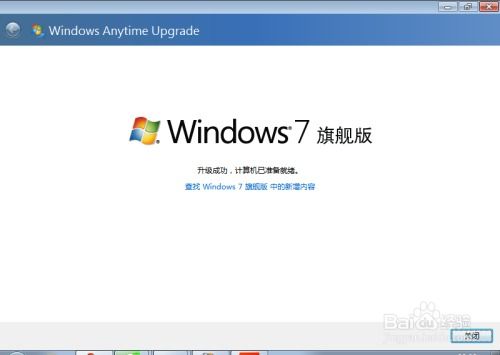 Win7家庭版轻松变身旗舰版:一键升级全攻略资讯攻略12-11
Win7家庭版轻松变身旗舰版:一键升级全攻略资讯攻略12-11 -
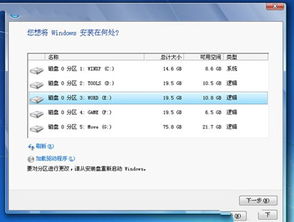 一键重装Windows 7旗舰版系统资讯攻略12-08
一键重装Windows 7旗舰版系统资讯攻略12-08 -
 如何轻松安装W7旗舰版系统?Win7系统详细图文教程来袭!资讯攻略12-08
如何轻松安装W7旗舰版系统?Win7系统详细图文教程来袭!资讯攻略12-08 -
 COMFAST免驱版无线网卡:Windows7系统下轻松卸载驱动指南资讯攻略01-25
COMFAST免驱版无线网卡:Windows7系统下轻松卸载驱动指南资讯攻略01-25